วิธีการใช้งานสำหรับผู้ใช้ Mac นี้จะช่วยให้คุณได้รับประโยชน์เพิ่มเติมจากแอพที่คุณซื้อสำหรับ iPhone หรือ iPod Touch ของคุณ เราจะตรวจสอบสิ่งที่ Apple เรียกว่า "การรวมกลุ่มแอปพลิเคชัน" ซึ่งจะแสดงวิธีแยกเนื้อหาออกจากพวกเขาเพื่อการใช้งานส่วนตัวของคุณ
คุณสามารถใช้สื่อในโครงการส่วนบุคคลโครงการโรงเรียน (เช่นเรียงความ) บล็อกส่วนตัวของคุณที่คุณรีวิวแอพหรือสร้างเสียงเรียกเข้าสำหรับ iPhone ของคุณ (โปรดจำไว้ว่าสื่อที่คุณพบอาจมีลิขสิทธิ์หรือไม่ก็ได้ตรวจสอบให้แน่ใจว่าได้ปฏิบัติตามกฎหมายลิขสิทธิ์สำหรับประเทศของคุณ)
สำรอง!
อย่างแรกและสำคัญที่สุด: สิ่งที่เรากำลังจะทำอาจมีผลกระทบร้ายแรงต่อไฟล์ที่เราสำรวจ ดังนั้นเราขอแนะนำให้คุณทำสำเนาไฟล์ที่คุณกำลังสำรวจและทำงานกับสำเนาอยู่เสมอ เราร่างขั้นตอนเกี่ยวกับวิธีการทำด้านล่าง ด้วยวิธีนี้ถ้าสิ่งต่าง ๆ ผิดปกติคุณจะยังคงมีของดั้งเดิมอยู่ หากคุณไม่สะดวกกับขั้นตอนเหล่านี้โปรดปรึกษาผู้เชี่ยวชาญในพื้นที่ของคุณเพื่อขอความช่วยเหลือ
ขั้นตอนที่ 1: แถบข้างแอปพลิเคชัน iTunes
เปิด iTunes และไปที่ส่วนแอปพลิเคชันของแถบข้าง iTunes โดยคลิกแอปพลิเคชัน หากคุณไม่เห็นแอปพลิเคชั่นในแถบด้านข้างให้ไปที่การตั้งค่า iTunes, แท็บทั่วไปและตรวจสอบว่าแอปพลิเคชันได้รับการตรวจสอบแล้ว ค้นหาแอพที่คุณต้องการสำรวจและคลิกขวาแล้วเลือกแสดงในตัวค้นหา
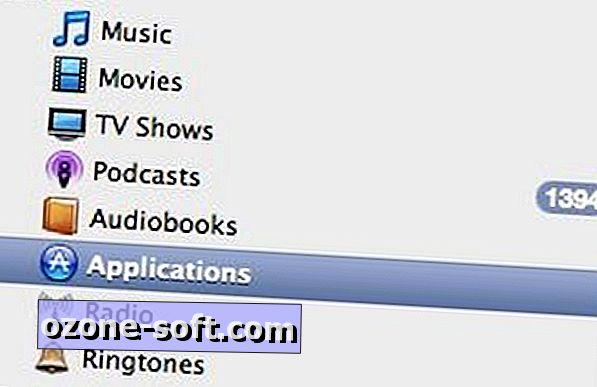
ขั้นตอนที่ 2: ค้นหาแอพใน Finder
เลือกแอปพลิเคชันใน Finder และคลิกขวา (หรือต่อจากนี้คลิกควบคุมด้วยเมาส์ปุ่มเดียว) เพื่อเลือกคัดลอก (หรือ Command-C) ตอนนี้นำทางไปยังโฟลเดอร์ใหม่หรือเดสก์ท็อปของคุณจากนั้นคลิกขวาเพื่อเลือก Paste (หรือ Command-V) เพื่อวางสำเนาของแอพลงในโฟลเดอร์ใหม่หรือบน Desktop

ขั้นตอนที่ 3: เปลี่ยนชื่อบันเดิลของแอปพลิเคชันและขยาย
เมื่อไฟล์ถูกคัดลอกคุณจะเปลี่ยนชื่อไฟล์ที่คัดลอกแทนที่ ipa ด้วย zip เครื่องมือค้นหาอาจแจ้งให้คุณทราบเกี่ยวกับการเปลี่ยนแปลงนามสกุลไฟล์ - ตรวจสอบให้แน่ใจว่าได้เลือก . zip หากใช่ ตอนนี้เปิดไฟล์ Zip ที่เปลี่ยนชื่อ - นั่นคือสิ่งที่มันเป็นจริง - ด้วยยูทิลิตี้ Unzip ที่คุณโปรดปราน (เช่น StuffIt Expander) อนุญาตให้ขยายเข้าไปในโฟลเดอร์ของตัวเอง
 | | |  |
ขั้นตอนที่ 4: สำรวจบันเดิลของแอปพลิเคชัน
ดูรอบ ๆ ในโฟลเดอร์ที่เพิ่งสร้าง เอาใจใส่เป็นพิเศษและมองหาโฟลเดอร์ที่ชื่อว่า Payload ภายในโฟลเดอร์นั้นคุณจะเห็นไอคอนแอพแสดงวงกลมที่มีเครื่องหมายทับอยู่
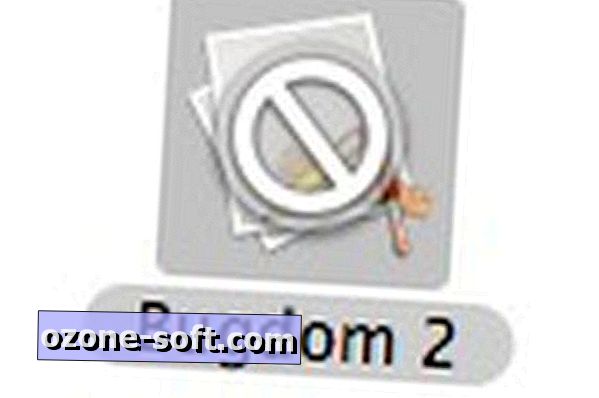
อย่าพยายามเปิดด้วยการดับเบิลคลิก แต่คุณต้องคลิกขวาและใช้ตัวเลือกที่เรียกว่า Show Package Contents
ขั้นตอนที่ 5: ค้นหาเนื้อหาสื่อ
ตอนนี้สิ่งที่คุณต้องทำคือเรียกดู Show Package Contents เปิดแอปที่เกิดขึ้นจริงราวกับว่าเป็นโฟลเดอร์ใน Finder คุณอาจลองทำสำเนาเพื่อดูในที่อื่น ฉันแนะนำให้ใช้การค้นหาด่วนของ Leopard เพื่อช่วยให้คุณค้นหาไฟล์สื่อที่มีอยู่ภายในโฟลเดอร์นี้
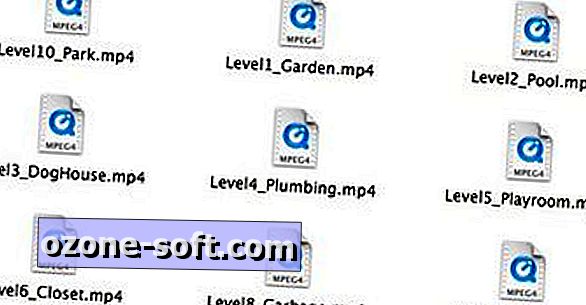
ขั้นตอนที่ 6: ทำความสะอาด!
เมื่อคุณพบไฟล์สื่อทั้งหมดที่คุณต้องการแล้วคุณควรพิจารณาโยนไฟล์แอพที่คุณทำซ้ำและไฟล์อื่น ๆ ทั้งหมดที่เกี่ยวข้องกับการสำรวจลงในถังขยะ อย่าลืมทิ้งแอปไฟล์ต้นฉบับ
ใช้ขั้นตอนเหล่านี้ตอนนี้คุณสามารถสำรวจและค้นหาไฟล์สื่อทุกชนิดภายในแอพ iPhone หรือ iPod Touch ที่คุณโปรดปราน คุณจะสามารถค้นหาไฟล์มากมายรวมถึงไฟล์เสียง: .mp4, .mp3 ฯลฯ และไฟล์รูปภาพ: .jpg, .png, .tiff เป็นต้นคุณสามารถค้นหาไฟล์. mov บางไฟล์ที่มี ภาพยนตร์.












แสดงความคิดเห็นของคุณ